Hinweis: |
|---|
Einige der hier genannten Features sind nur in der Enterprise Edition verfügbar. Hier finden Sie einen ausführlichen Vergleich der Small Business Edition und der Enterprise Edition. |
Mit SEPA-Transfer können Sie Buchungen aus verschiedenen Dateitypen importieren. Klicken Sie im Menü "Import / Export" in der Gruppe "Import" auf eine der Schaltflächen, um den Import-Assistenten zu starten.
Die Schaltfläche "Import Assistent" öffnet den Import-Assistenten und erlaubt es Ihnen den zu importierenden Dateityp auszuwählen. Wenn Sie bereits wissen, welche Art Datei Sie importieren möchten, können Sie eine der anderen Schaltflächen in der Gruppe "Import" verwenden. Dadurch gelangen Sie direkt zum für diesen Dateityp relevanten Teil des Assistenten.

Unterstützte Dateitypen und Datenquellen
•SEPA
•DTA
•Excel
•CSV (tabellenartige Textdateien)
•Access (ACCDB-Dateien können nur importiert werden, wenn Office 2007 oder höher installiert ist. MDB-Dateien können immer importiert werden.)
•Andere Datenbanken (beliebige ADO-Quellen)
Schnellimport
Um in der Vergangenheit importierte Dateien erneut zu importieren, klicken Sie auf die unteren Bereiche der Schaltflächen, wenn dort ein kleines Dreieck nach unten zeigt. Der Import-Assistent öffnet sich dann mit einer Zusammenfassung der Import-Einstellungen und erlaubt es Ihnen so, bereits importierte Dateien in Sekundenschnelle erneut zu importieren. Diese Funktion ist z.B. dann nützlich, wenn Sie monatlich die selbe Datei mit jeweils unterschiedlichen Buchungen importieren.
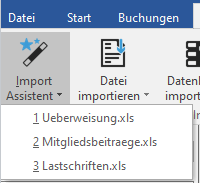
Fortgeschritten: Import-Einstellungen für den Kommandozeilenimport speichern
Wenn Sie eine von SEPA-Transfer unterstützte Datei über die Kommandozeile importieren möchten, können Sie am Ende des Import-Assistenten alle zuvor festgelegten Einstellungen in eine XML-Datei speichern. Diese Datei kann anschließend über die Kommandozeile eingelesen werden, um die zuvor im Import-Assistenten angegebene Datei oder Datenbank zu importieren. Um den Dialog zum Speichern der Import-Einstellungen aufzurufen, drücken Sie bitte auf der letzten Seite des Assistenten die Tastenkombination Strg+S. Um Fehler bei der Verwendung dieser Datei für einen Kommandozeilenimport auszuschließen, sollte die Datei mit den Import-Einstellungen nicht nachträglich verändert werden. Wie Sie mit dieser Datei einen Kommandozeilenimport ausführen, ist im Kapitel Kommandozeile beschrieben.
Diese Art des Kommandozeilenimports ergänzt die bisherigen Kommandozeilenschalter zum Import von Dateien. Der Vorteil gegenüber den bisherigen Kommandozeilenschaltern ist, dass sämtliche Import-Einstellungen über die Kommandozeile angegeben werden können. Nachteilig ist hingegen, dass die in der Datei festgelegten Import-Einstellungen nicht so leicht zu überblicken sind wie die Verwendung einzelner Kommandozeilenschalter.
Bitte beachten Sie noch folgendes:
•Beim Import aus Datenbanken enthalten die gespeicherten Import-Einstellungen ein ggf. angegebenes Datenbankpasswort im Klartext. Gleiches gilt für passwortgeschützte Excel Dateien.
•In der Regel lassen sich auf einem PC erstellte Dateien mit Import-Einstellungen nicht auf einen anderen PC übertragen, da der Pfad zu der in den Import-Einstellungen hinterlegten Datei auf dem zweiten PC vermutlich abweicht oder nicht existiert.
•In den Import-Einstellungen in der gespeicherten Datei ist das für den Import zu verwendende Konto hinterlegt. Beim Import über die Kommandozeile wird SEPA-Transfer die in den Import-Einstellungen angegebene Datei immer in dieses Konto importieren, auch wenn Sie zuvor über die Kommandozeile ein anderes Konto ausgewählt haben.